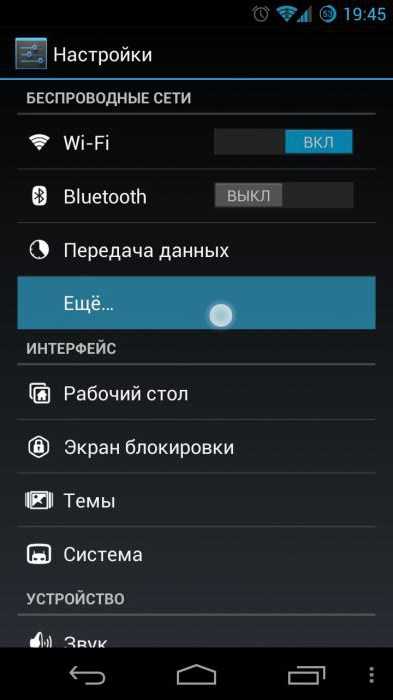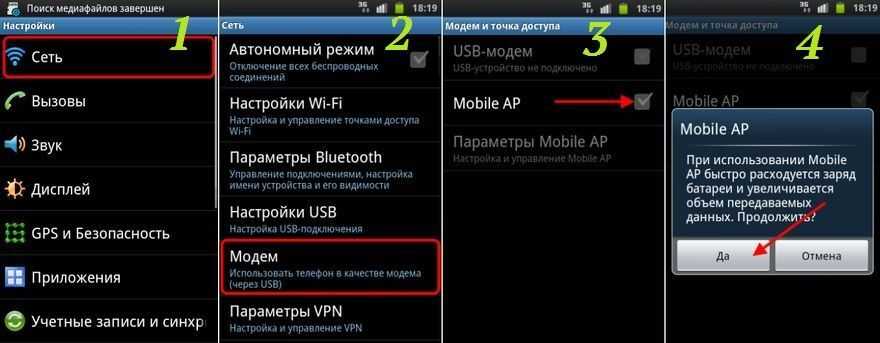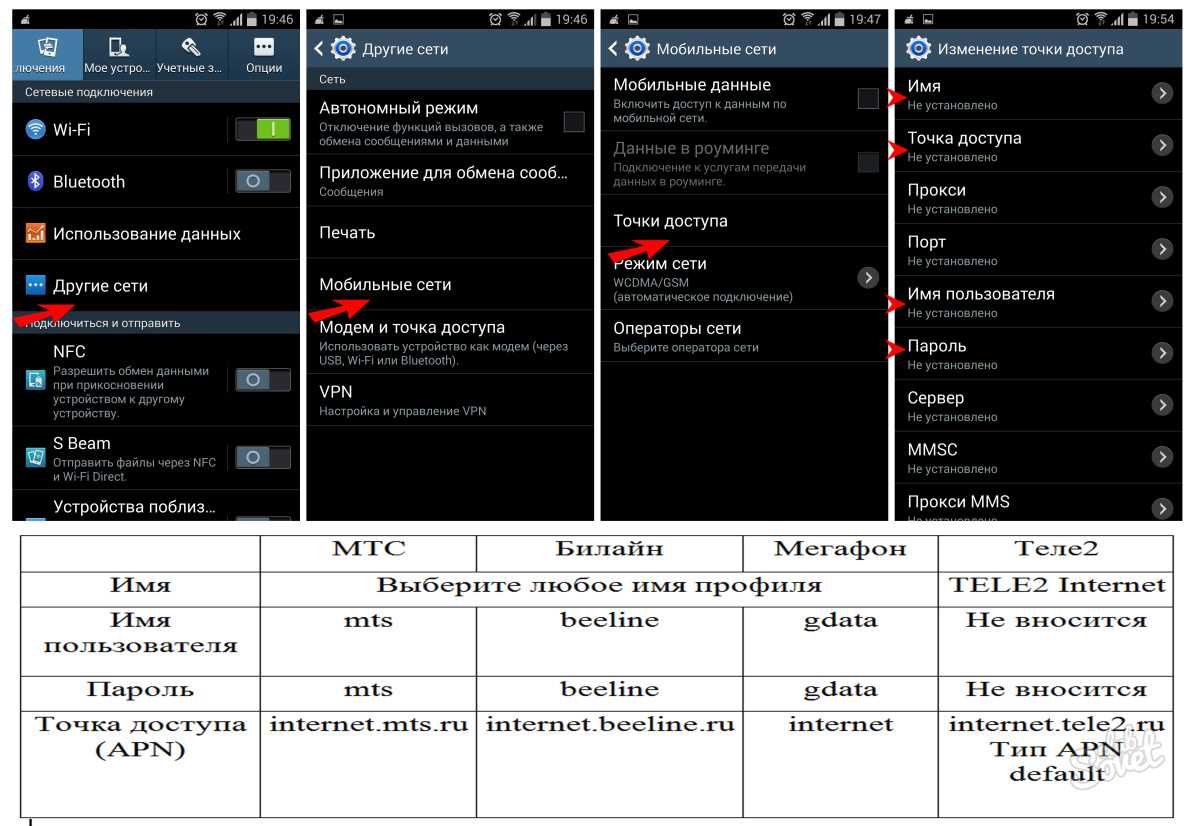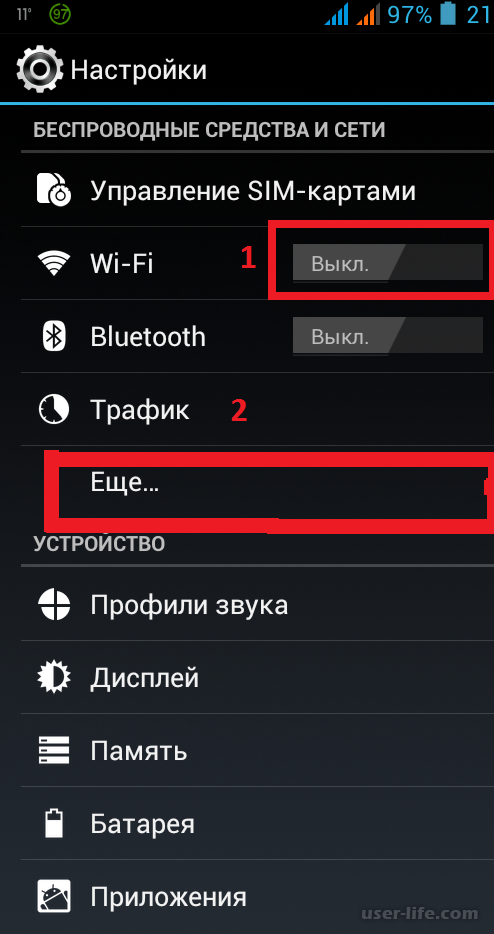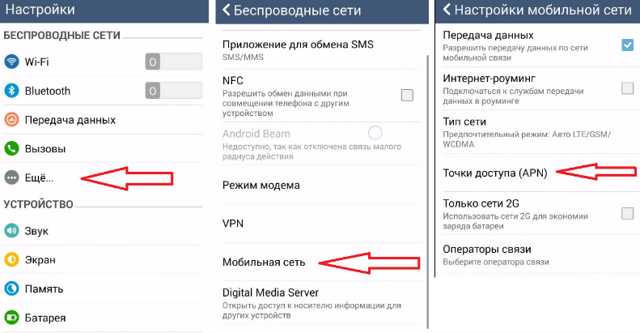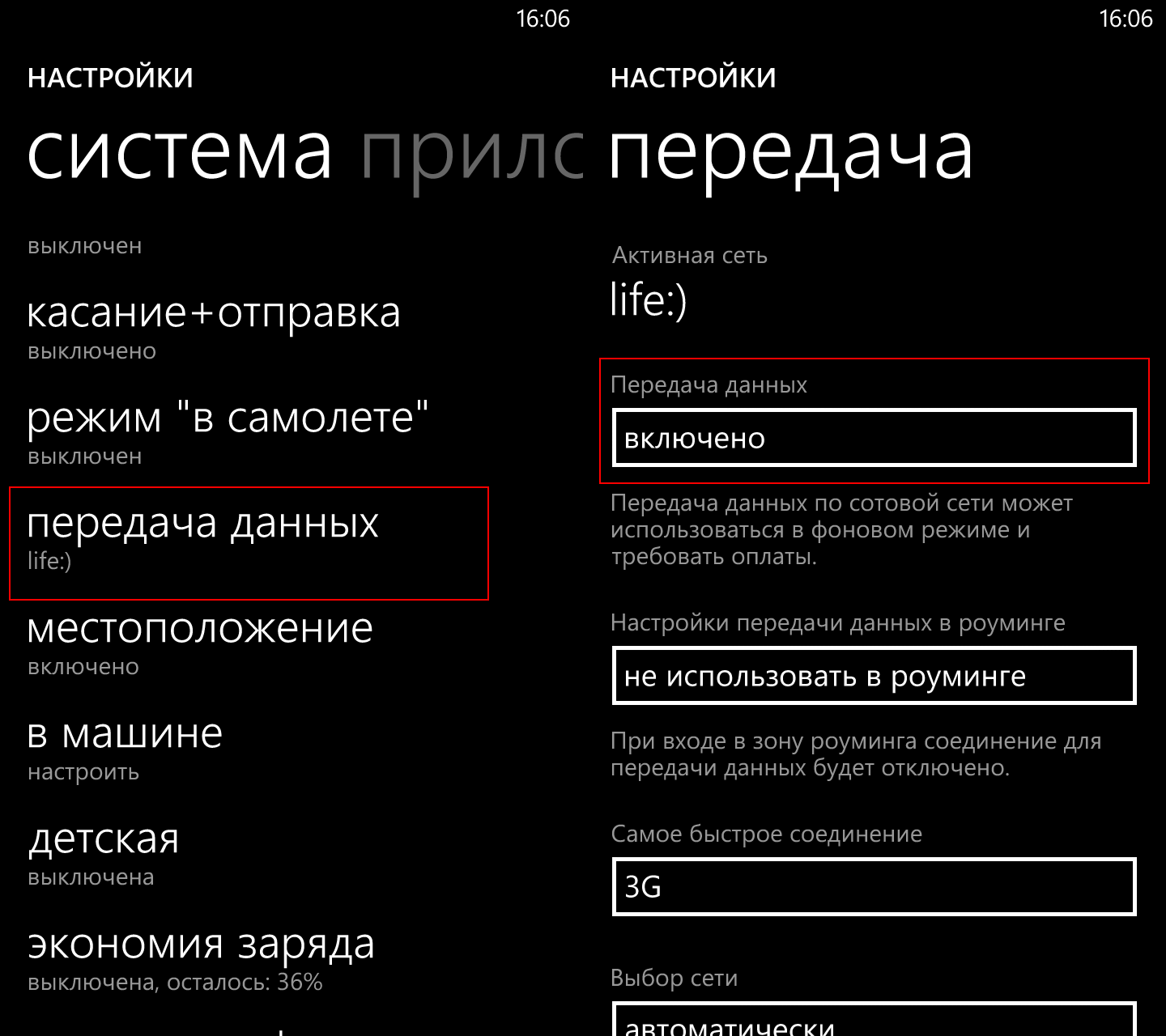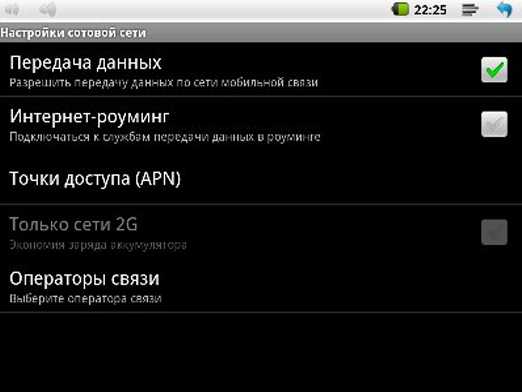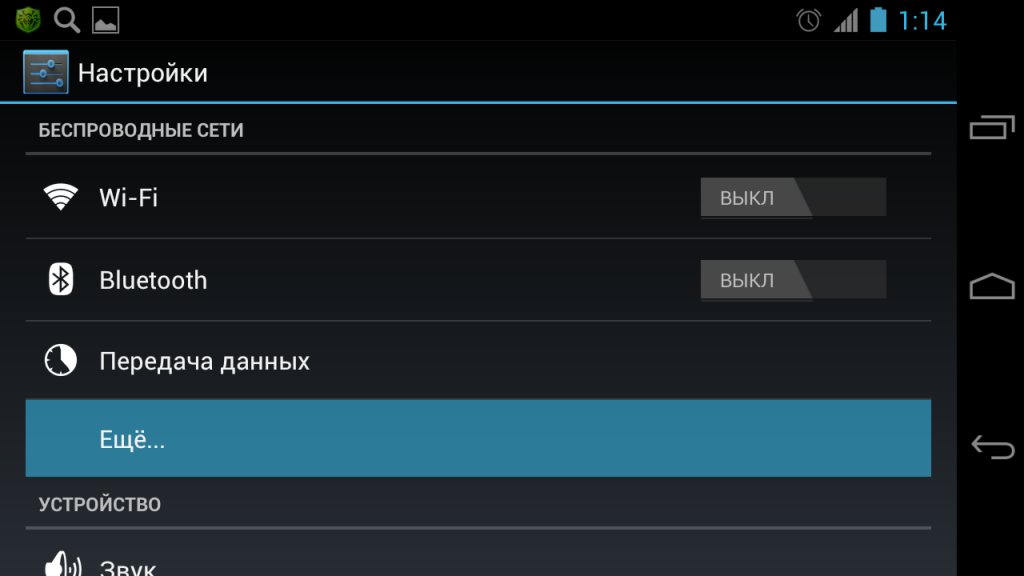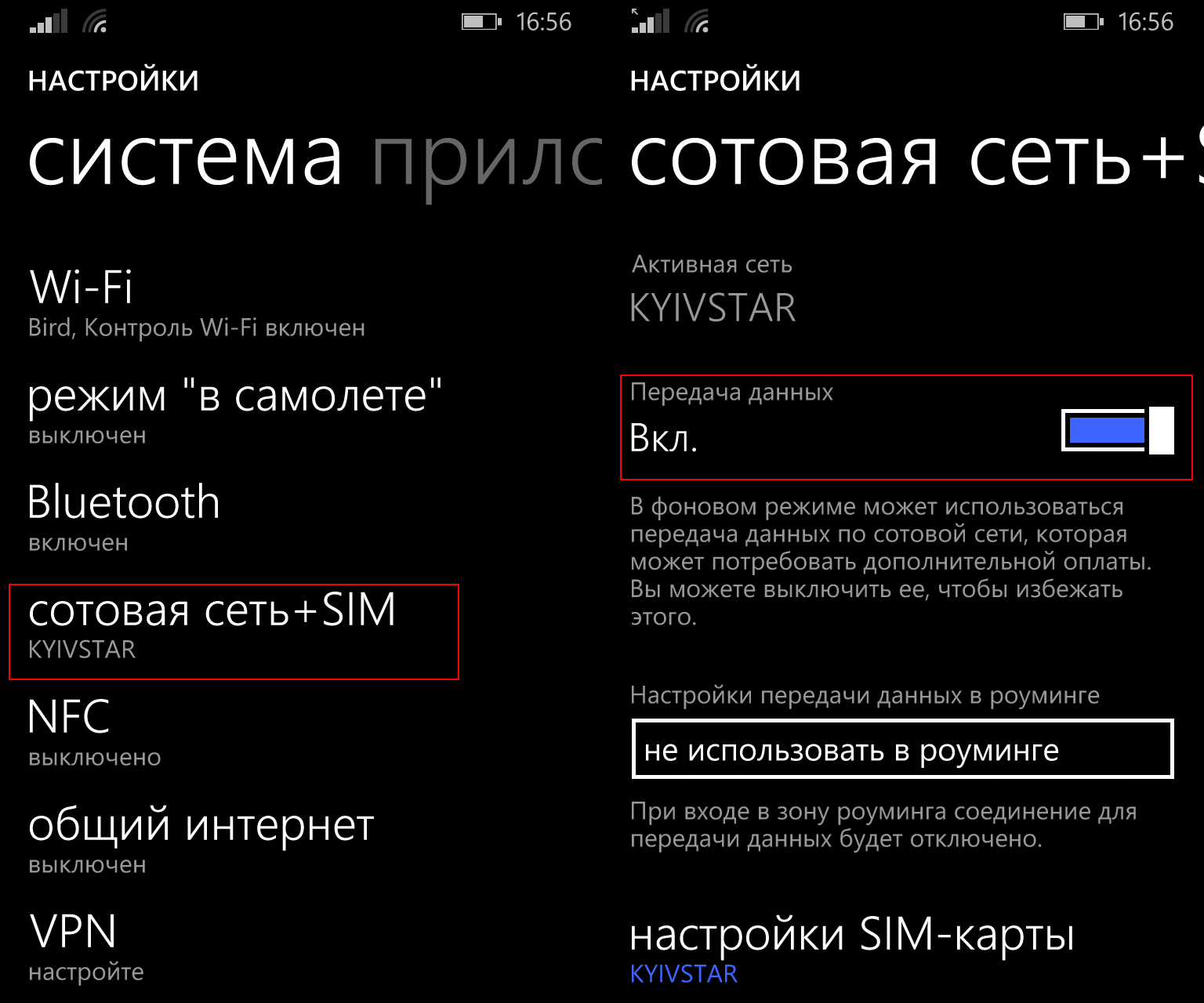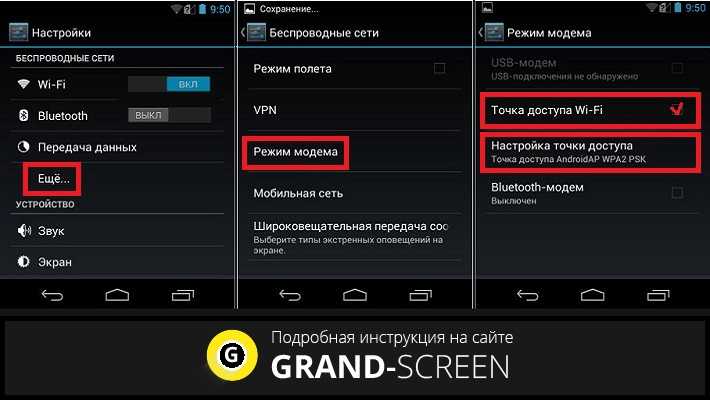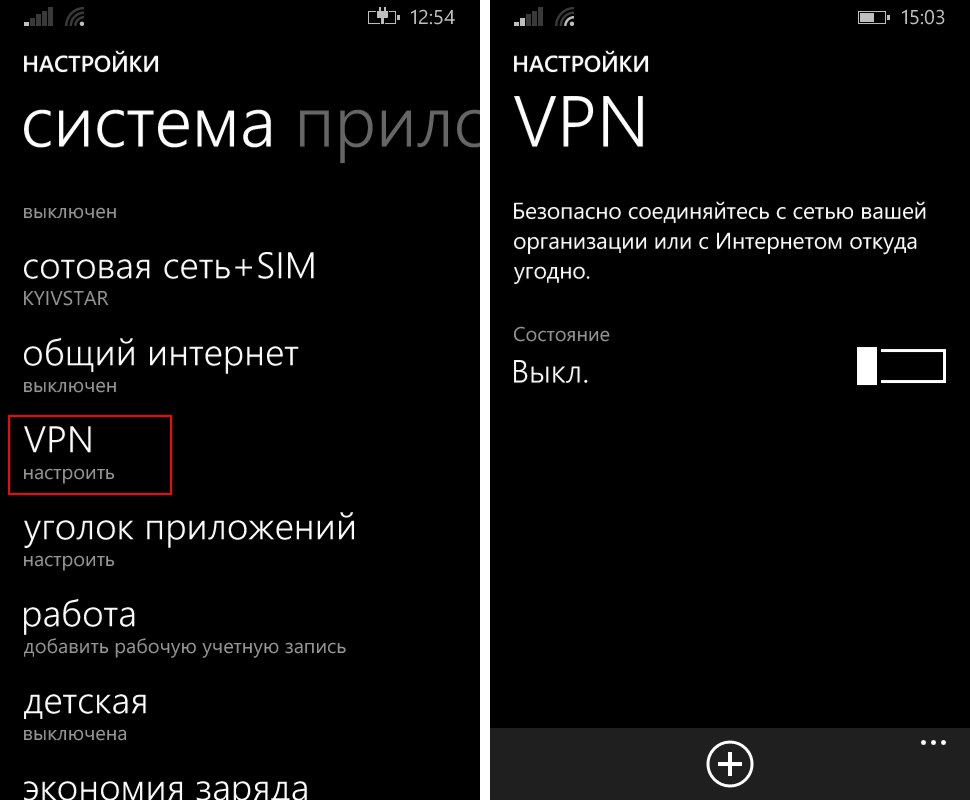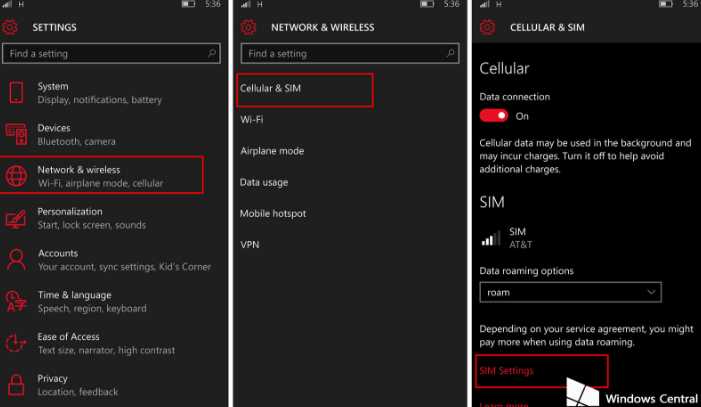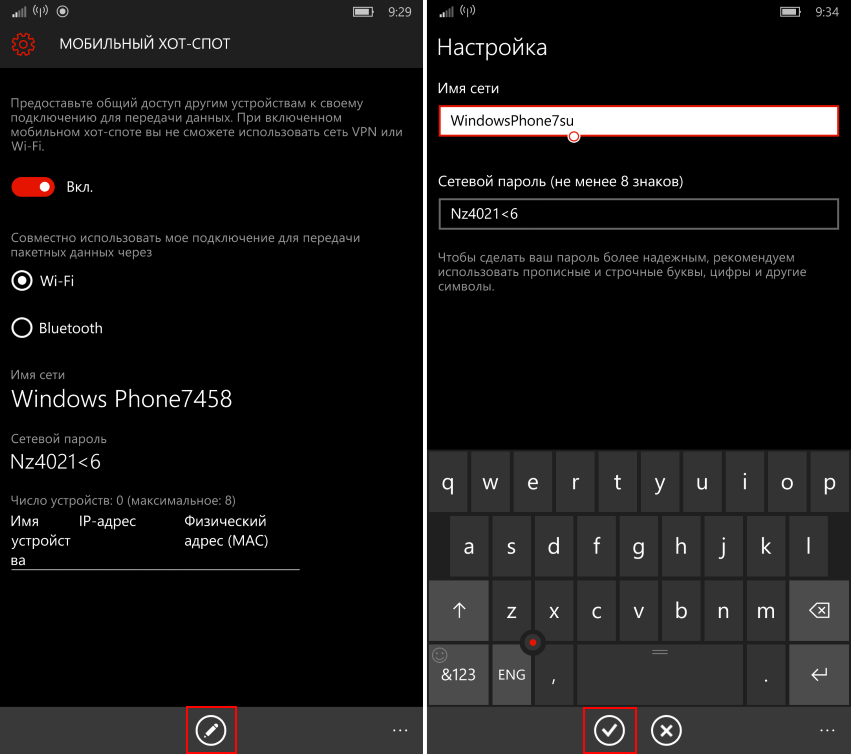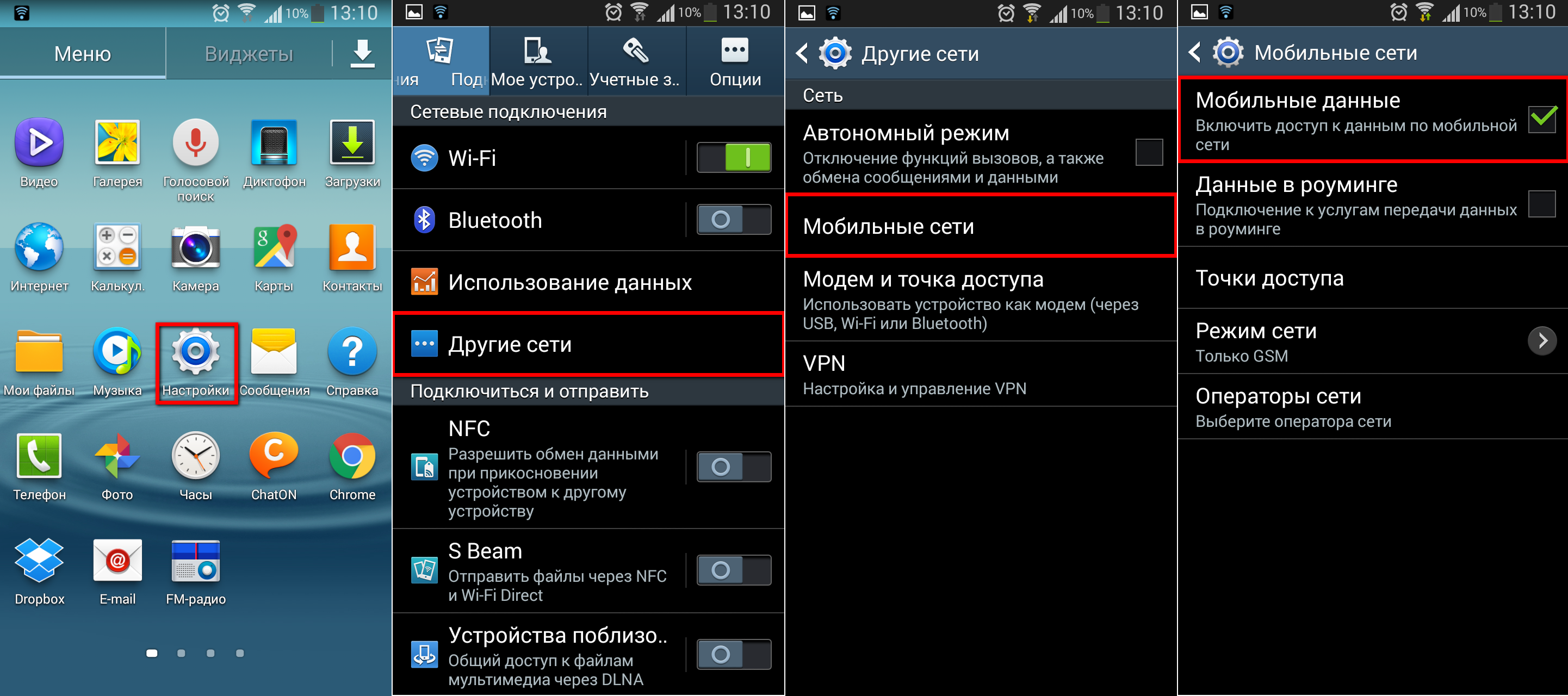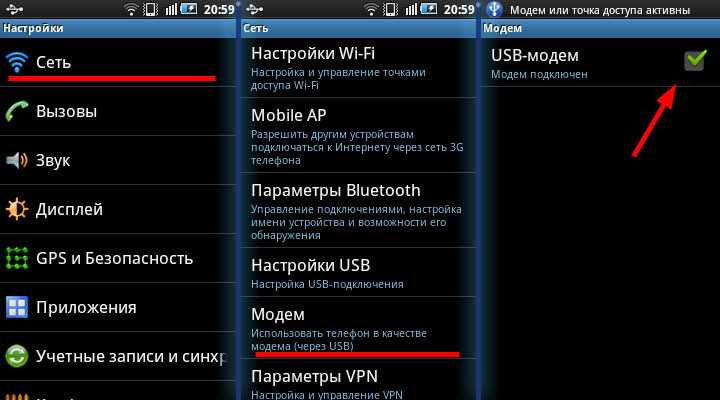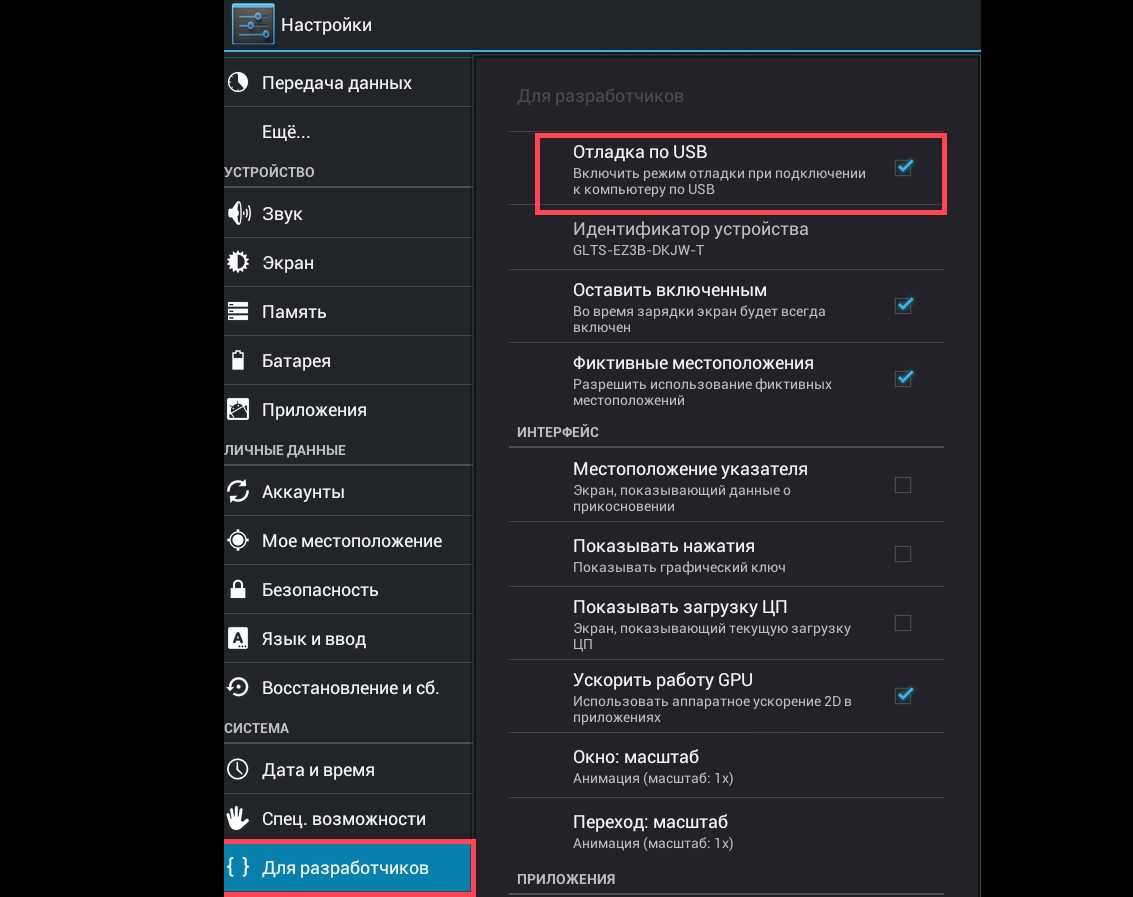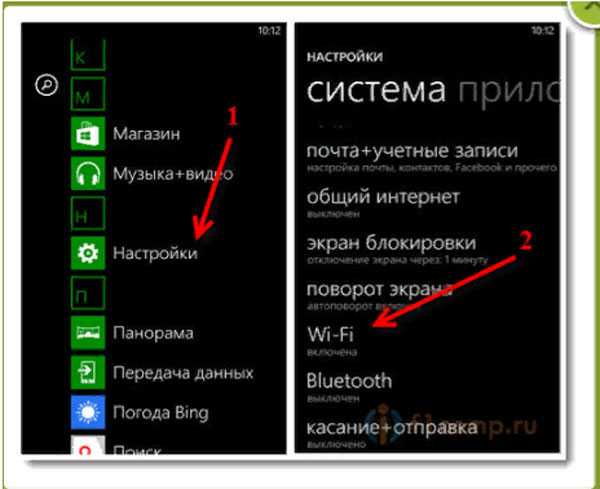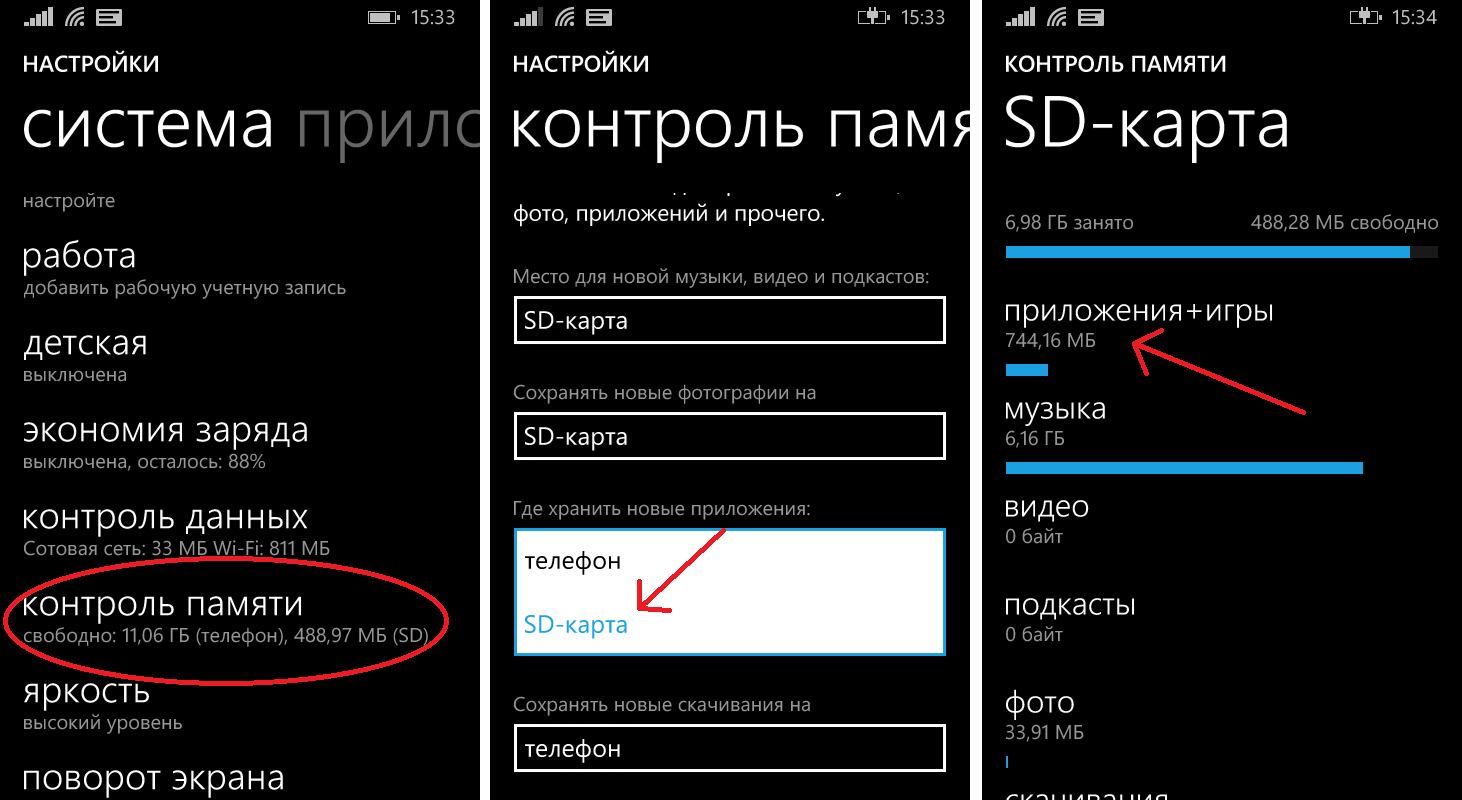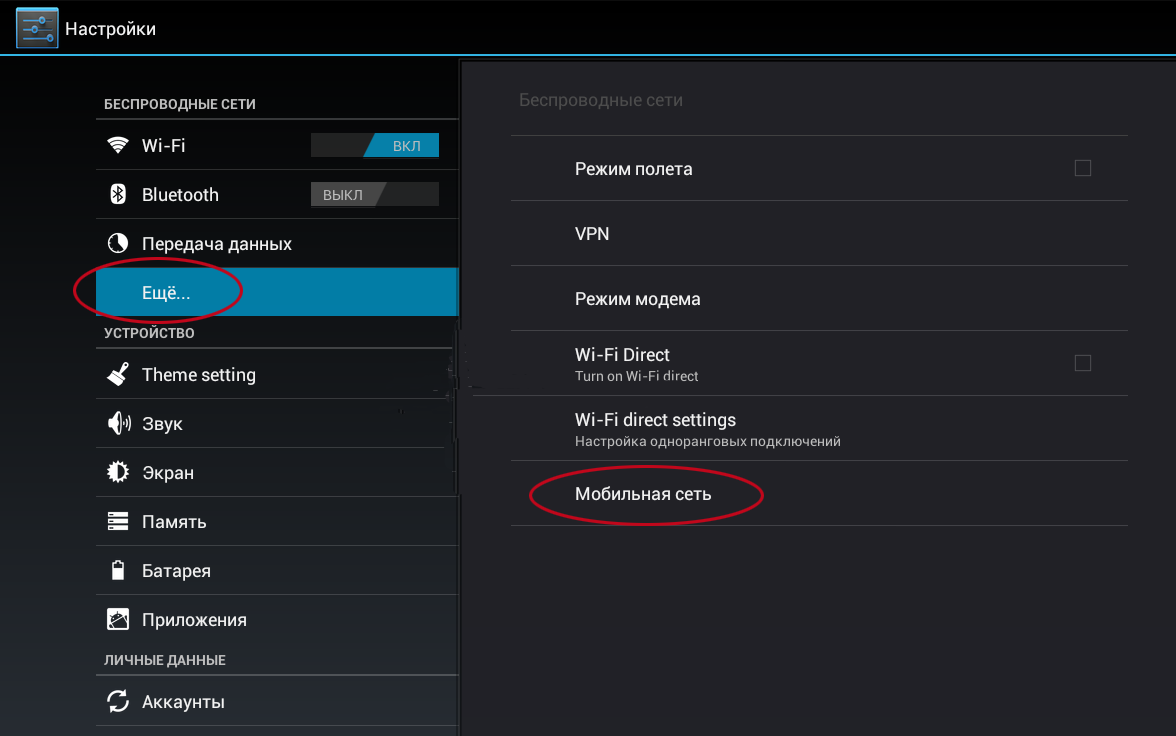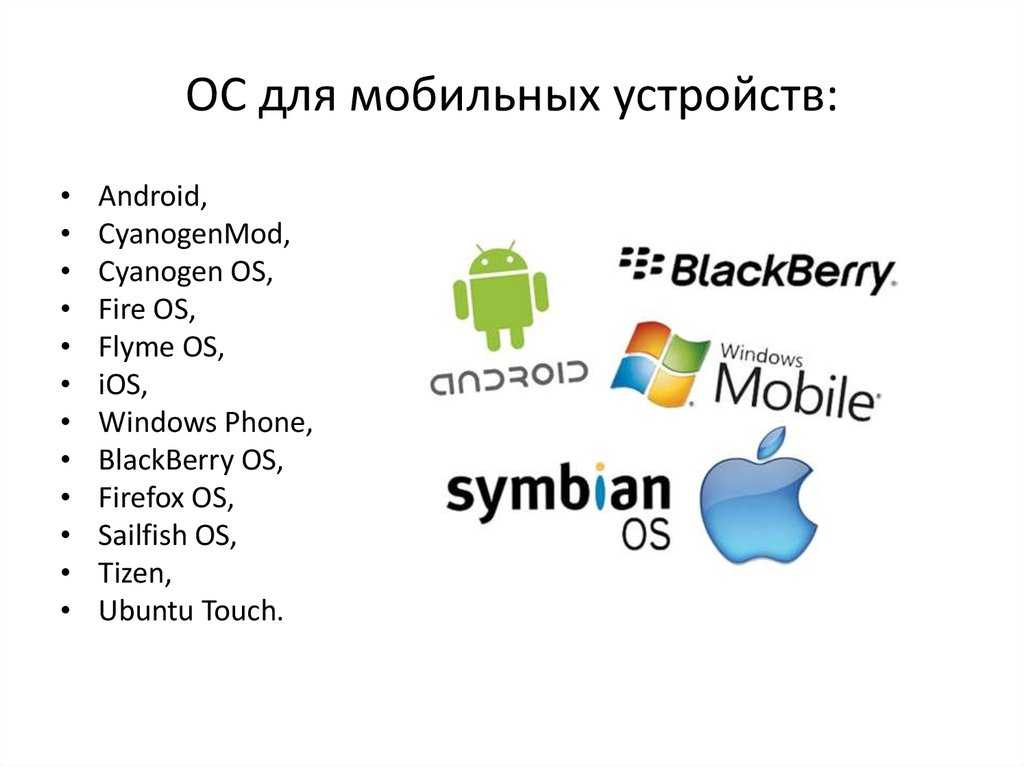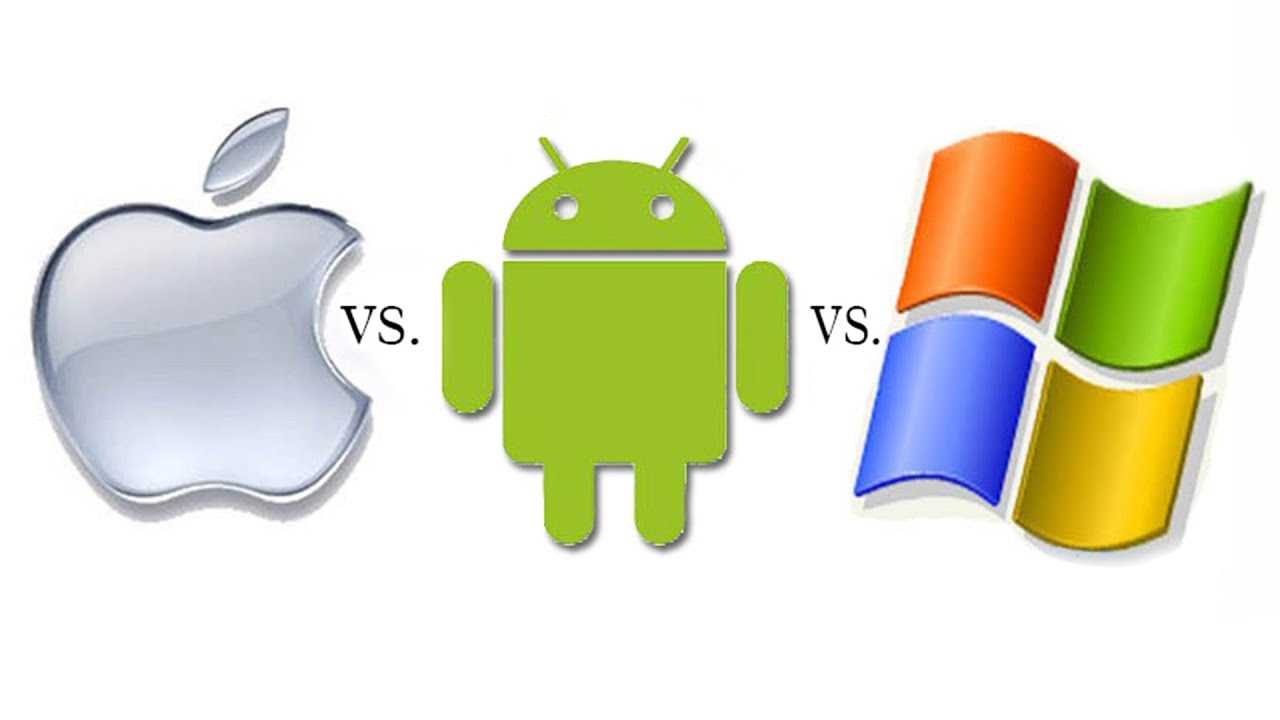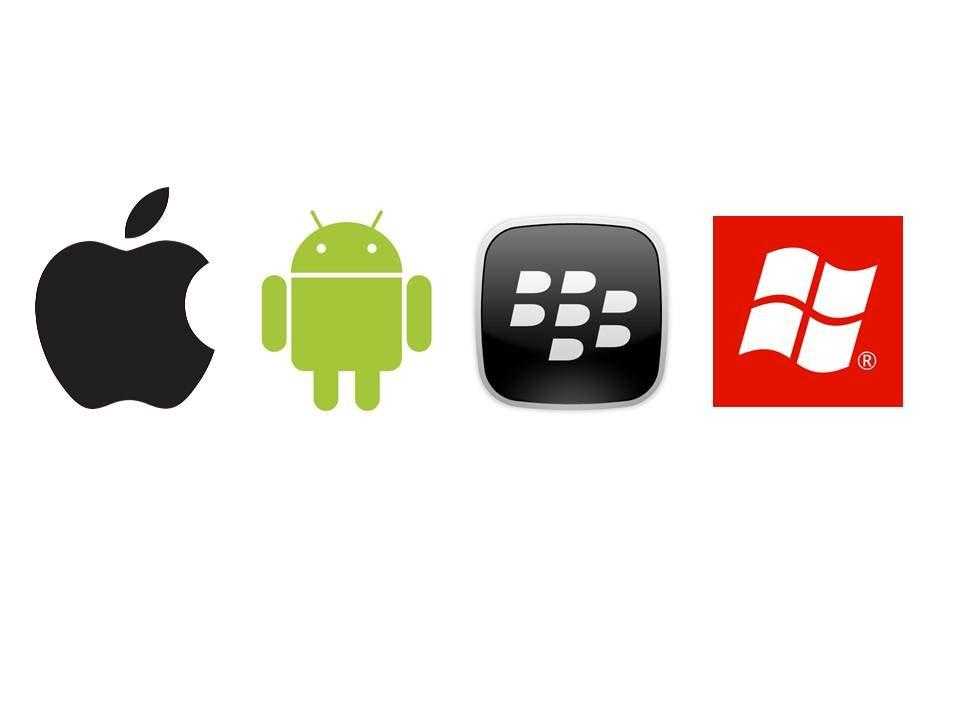Как настроить интернет на МТС
Обычно при установке новой SIM-карты в телефон, через несколько секунд на него поступают настройки интернета МТС. Поэтому, как правило, пользователю не нужно ничего настраивать — необходимые параметры для доступа в Сеть сохраняются в телефоне автоматически. Но иногда система дает сбой, а может быть сам пользователь что-то “намудрил” в настройках устройства. Тогда-то и возникает вопрос как настроить интернет. Из этой статьи вы узнаете как заказать настройки интернета на МТС и как настроить интернет на телефоне самостоятельно.
- По телефону 0876.
- Через СМС на короткий номер 1234 со следующим текстом: — пустое сообщение — чтобы получить настройки интернета и MMS; — Internet — для получения только интернет-настроек; — MMS — чтобы получить настройки только MMS; — WAP — для получения настроек WAP-GPRS.
- В “Личном кабинете” (login.mts.ru): В главном меню выберите раздел “Управление номером” и перейдите в “Интернет-помощник”.
Прокрутите открывшуюся страницу вниз до раздела “Настройки” и выберите пункт “Настройки интернета и MMS” или откройте страницу настроек, нажав соответствующую ссылку в левом боковом меню сайта.
Укажите номер телефона, на который поступят автоматические настройки. Выберите производителя и модель телефона. З. Выберите тип настроек — интернет, MMS или WAP. Укажите формат настроек — в виде СМС. Проверьте правильность введенных данных и нажмите кнопку “Получить настройки”.
После отправки запроса любым из способов автоматические настройки интернета МТС поступят на телефон в виде СМС через несколько секунд. Сохраните их и обязательно перезагрузите устройство, чтобы установленные параметры вступили в силу.
Если по каким-то причинам настройки интернета не приходят или у вас не получается их сохранить, необходимо настроить интернет на МТС вручную.
Чтобы настроить мобильный интернет вручную, нужно создать профиль для подключения, указать точку доступа APN и указать логин и пароль. Возможно, это сложно звучит, но уверяю, на настройку интернета на телефоне вы потратите не больше двух минут!
Название профиля — MTS Internet Канал данных — GPRS Точка доступа APN — internet.mts.ru Имя пользователя — mts Пароль — mts
Процесс создания интернет-профиля, который будет содержать все необходимые настройки для доступа в Сеть, зависит от операционной системы смартфона.
- Откройте главное меню телефона и перейдите в раздел “Настройки” “Еще…” “Мобильные сети” “Точки доступа в интернет (APN)”.
- В правом верхнем углу нажмите на иконку с изображением знака “плюс”, которая означает добавление новой точки доступа. Если такой иконки нет, то вызовите дополнительное меню, нажав на его иконку (она также находится в правом верхнем углу) и выберите опцию создания новой точки доступа.
- Укажите следующие параметры: Имя — MTS Internet APN — internet.mts.ru Логин — mts Пароль mts Остальные поля не заполняйте.
- Сохраните созданную точку доступа и вернитесь в раздел “Настройки” “Передача данных”. Поставьте флажок напротив пункта “Мобильные данные”.
Если у вас Андроид с двумя симками, то чтобы включить передачу мобильных данных, нужно в меню “Настройки” перейти в “Диспетчер сетей” “Сеть передачи данных” и поставить флажок напротив используемой SIM-карты МТС.
На этом настройка интернета МТС на телефоне Андроид окончена. Не забудьте перезагрузить телефон, чтобы внесенные настройки заработали.
- Откройте “Настройки” смартфона и перейдите в раздел “Сотовая связь”. Передвиньте ползунок в положение “включено” напротив строки “Сотовые данные”.
- Вернитесь в раздел “Сотовая связь” и перейдите в “Параметры данных” “Сотовая сеть передачи данных”. Заполните поля: APN — internet.mts.ru Имя пользователя — mts Пароль — mts
- Сохраните внесенные изменения и перезагрузите устройство. На этом настройка мобильного интернета МТС на Айфоне окончена.
Оказывается, у оператора есть услуга “Доступ без настроек”, которая дает возможность доступа в Сеть, даже с неправильными настройками интернета или при их отсутствии!
Оператор не рекомендует использовать ее постоянно, поэтому желательно при первой же возможности настроить интернет на телефоне. Но в качестве временной меры, когда срочно нужен доступ в Сеть, а настроить его самостоятельно не получается, можно активировать “Доступ без настроек”.
Как видите, настроить интернет на МТС чрезвычайно просто! К тому же, с услугой “Доступ без настроек” вы сможете выходить в интернет и отправлять MMS, даже если у вас не получается настроить интернет на телефоне самостоятельно.
Для всех пользователей
APN имена, имена пользователей и пароли чувствительны к регистру. Пожалуйста, убедитесь, что они вошли в правильном верхнем регистре и строчные буквы. Например, при настройке APN для МТС APN должен быть точно таким же , как mms.mts.ru хотя она может быть введена как MMS.MTS.RU или Mms.mts.ru.
Для большинства страниц настроек, которые мы предусмотрели альтернативные настройки, чтобы попытаться, если основные параметры, предусмотренные в статье не работает. Поэтому, пожалуйста, проверьте нижнюю область страницы, чтобы проверить, если предусмотрены альтернативные настройки. Если это так должно быть заголовок обычно назван MTS больше настроек, чтобы попытаться Allview P5 Life. Нажмите на коробках по данной статье для получения альтернативных настроек.
Убедитесь, что вы выбрали правильный телефон модальным. Если не перейти на главную страницу и выбрать правильный телефон модальным. Если ваш телефон модальное нет в списке, вы всегда можете выбрать настройки вашей версии ОС:AndroidAOKPBlackBerryCyanogenModFirefox OSiOSiPhoneNokia 3310UbuntuWindows Phone
Перезагрузите телефон после сохранения конфигурации.
Тарифные планы оператора ЛайкаМобайл
Для нашей страны у оператора еще недавно было всего два тарифных плана с ежемесячной абонплатой 130 и 200грн.В феврале 2018 года оператор добавил еще несколько тарифов и начал проводить довольно обширную рекламную кампанию, что говорит о его желании серьезно взяться за дело.
А 29 октября 2018 года обновил эти тарифы, уменьшив стоимость пакета на 30 дней и увеличив объем интернета и количество минут.
На сегодня у него шесть тарифных планов с различной абонплатой, причем, два из них — только для интернета.Какой-либо посуточной абонплаты, как у других операторов, нет и, видимо, не предвидится. Но оператор делает упор на доступность тарифов (мол, куда еще дешевле).
Чтобы начать пользоваться сим-картой (бесплатной на сегодня) Lycamobile и активировать все услуги, необходимо пополнить свой счет на сумму абонплаты любого тарифного пакета.Какого-то обязательного платежа, как было ранее, сейчас нет.
Если не совершать звонки, не отправлять СМС и не пользоваться интернетом, то ваша sim-карта через четыре месяца будет отключена без возможности восстановления.
Условия довольно жесткие как для украинского потребителя, но таким образом, видимо, оператор попытается стимулировать пользование своей карточкой.В идеале, как он сам заявляет, сделать ЛайкаМобайл вторым оператором для жителей Украины. Что заставляет скептиков лишь кисло улыбаться.
Впрочем, сохранение своего номера возможно, но за деньги – за 100грн. в год.Чтобы активировать эту услугу, необходимо набрать команду *139*9999# на телефоне и следовать подсказкам на экране.
В роуминге, то есть за пределами Украины, доступ к интернету невозможен, можно только совершать звонки.
Также оператор работает только по предоплате – контракта нет и в ближайшем будущем не планируется.
Сим карты пока можно получить бесплатно, заполнив на сайте форму и указав контактные данные.
А теперь давайте посмотрим на примере, сколько будет стоить звонок, например в Штаты с Украины и в Украину из Штатов.Для этого зайдем на сайте оператора в раздел Международные тарифы(Тарифы Международные тарифы) и в выпадающем списке стран выберем нужную страну.
Звонок в Соединенные Штаты будет стоить от 20 до 80 копеек за минуту, в зависимости на какой телефон вы хотите позвонить (стационарный или мобильный).А в Россию, например, звонок будет стоить уже от одной гривны до трех (ого!).
Из Штатов стоимость звонка находим в разделе Тарифы Тариф роуминга:Выбираем страну роуминга (США) и страну, в которую хотим позвонить (Украина)Здесь указана стоимость звонка 1,50 грн. за минуту.
Впрочем, звонки в роуминге прописаны еще не четко, с вопросами, и они могут измениться.
В общем, если внимательно всмотреться в тарифы этого оператора, то можно найти для себя интересные пакеты.Особенно на фоне постоянно (и существенно) повышающихся тарифов нашей большой тройки (см. статью Сравнение тарифов 3G):Киевстара, Лайфселл и Водафона
ul
Ручная настройка
В том случае, если автоматическая установка параметров конфигурации сети не получилась, необходимо провести ее вручную. Это не сложно, если придерживаться всех рекомендаций.
Для начала нужно выбрать инструкцию, подходящую к марке устройства. К гаджетам Apple подходит алгоритм для iOS, к аппаратам других производителей – инструкции для Windows Phone или Android. Найти версию операционной системы можно в настройках гаджета.
Для Android
Особенность телефонов, которые производят Samsung, LG, HTC, Nokia и других известных брендов – наличие нескольких слотов для SIM-карт. Это отличает их от устройств Apple и накладывает определенные ограничения на использование сети internet.
Дело в том, что только один слот поддерживает ЗG/4G, а остальные – нет. Поэтому для настройки АПН требуется вставить SIM-карту в нужный разъем. Обычно это первый, основной слот. Проверить, поддерживает ли телефон этот стандарт, просто. Нужно зайти в меню настроек и просмотреть список типов сетей.
![]()
Аналогичным образом проверяется версия ОС Андроид.
![]()
Алгоритм подключения в версиях 1.0-2.3 выглядит так:
- «Меню» — «Еще» — «Мобильные сети».
- Выбор контекстного меню.
- «Создать новую точку доступа».
В новых версиях ОС алгоритм отличается отсутствием контекстного меню. Вместо этого выбирается вкладка «Точки доступа (APN)».
Для iOS
Алгоритм установки для iOS также начинается с поиска версии ОС.
Чтобы подключить мобильный интернет на iphone или ipad с версией 7.х.х, нужно:
- Перейти в меню настроек.
- Включить сотовые данные.
- Выключить 3G.
![]()
Для более ранних версий последовательность действий выглядит так: «Настройки» — «Основные» — «Сеть» — «Сотовая сеть…».
Для Windows Phone
Конфигурация сети на устройствах с ОС Windows Phone устанавливается так:
- «Настройки» — «Передача данных» — «Добавить точку доступа».
- Поле АПН заполняется адресом internet.rt.ru.
- Выполняется подтверждение.
![]()
После гаджет необходимо перезагрузить.
Также можно воспользоваться алгоритмом «Параметры» — «Сети» — «Сотовая сеть». В открывшемся окне необходимо выбрать параметры сим и добавить apn. Последующие действия выполняются по приложенной выше инструкции.
Про те, як розблокувати телефон ZTE
Телефон від цього виробника може бути заблокований на використання СІМ-карт одного оператора (особливо якщо ви його купили в салоні зв’язку від мобільної компанії). У таких випадках можна піти двома шляхами:
- отримати спеціальний код (його можна знайти в Інтернеті або вам його нададуть з покупкою);
- змінити прошивку.
Довіряти зміну програмного забезпечення найкраще професіоналам. Якщо ви неправильно зробите зміну, то потім можуть з’явитися збої або повна відмова пристрою працювати.
Телефон може також опинитися недоступним, якщо ви забули графічний ключ або ПІН-код. В цьому випадку краще всього зробити жорстку перезавантаження телефону. Для цього затисніть клавішу живлення та підвищення гучності. У який з’явився на екрані, системному меню необхідно вибрати пункт Wipe Reset.
Якщо самостійні дії не допомагають або ви турбуєтеся, що не зможете правильно їх зробити, то варто звернутися до фахівців в сервісний центр. Зазвичай процедура розблокування не займає багато часу, і зробити її можуть у вашій присутності. Про умови розблокування і терміни дізнавайтеся в майстерні, куди ви вирішили звернутися.
Трохи більше року тому я робив огляд універсального маршрутизатора, який умів працювати як на FTTB, так і на ADSL-лінії. Як показав час — це виявився цілком гідний апарат: компактний, шустрий (відмінно тримав до 100 мегабіт), з непоганою зоною покриття бездротової мережі і цілком надійний (мінімальний відсоток браку). Приблизно через півроку розробники з якоїсь своєї причини прибрали у пристрої універсальність, обмеживши в новій прошивці його можливості до звичайного ADSL-модему. Відповідно, всім бідолахам, хто використовував його на FTTB і на свою голову оновив софт до цієї версії довелося шукати попередню і робити відкат. А ще через якийсь час з’явилася ще одна модель брендованого роутера Ростелеком — ZTE ZXHN H118N — це чисто Ethernet-маршрутизатор. Тобто тепер «зона відповідальності» розділена чітко — для ADSL використовуватися 108й, а для Ethernet — 118й.
Зовні ці два девайса відрізняються тільки WAN-портом, та кольором емблеми РТК. В іншому вони ідентичні повністю.
Раніше я вже розповідав про універсальному роутере ZTE ZXHN H108N і про те, як він налаштовується для. Сьогодні я розповім про те, як його використовувати при FTTB-підключенні (Оптика в будинок). Хочу зазначити, що це саме універсальний пристрій, а не просто ADSL-модем, як багато хто вважає. Вся справа в тому, що для різних операторів зв’язку виробник робить свою прошивку з певним набором функцій. Маршрутизатор ZTE H108N використовується різними операторами зв’язку, в тому числі українським Укртелеком і білоруським ByFly. Але ось чи є у них можливість вибору WAN-порту або їх функціонал обмежений тільки ADSL — мені не відомо. Прошивка під Ростелеком такий функціонал має. Окремо хочу сказати про якість роботи. На тесті роутер показав відмінні швидкісні характеристики, розігнавшись по PPPoE майже до 100 Мегабіт в секунду. При цьому трансляція цифрового ТБ через нього ж йшла відмінно і картинка не «сипалася», що говорить про хорошу, продуктивної начинки.
У нас чергове оновлення — до філії приїхала партія універсальних WiFi-роутерів ZTE ZXHN H108N з емблемою Ростелеком. Пошукавши по ньому інформацію в Інтернеті, я виявив, що ця модель поставляється багатьом провайдерам, але вже під іншими брендами: Промзв’язок, HOL, Movistar і TTNet. Хоча інформація про них в мережі досить суперечлива і в більшості джерел зазначено, що це тільки ADSL-модем — це не зовсім вірно. Справа в тому, що ця модель може ще працювати і на FTTB-лініях, і як 3G-роутер. Апаратна можливість для цього є. Але ось програмно вона реалізована не скрізь. У підсумку, виходить в частині заліза ці пристрої абсолютні близнюки, наприклад, як Промзв’язок H108N для ByFly і його брат близнюк з прошивкою під Ростелеком, а ось прошивкою ці можливості підтримуються не у всіх провайдерів. Тільки от питання — чи сумісне програмне забезпечення між собою?! Теоретично — швидше за все, так. А ось практично — треба пробувати. Тепер давайте подивимося на модем докладніше. ZTE ZXHN H108N v 2.5 — являє собою досить компактний WiFi-роутер з внутрішніми антенами і ADSL-модулем.
Роутер — це мережеве обладнання, що дозволяє одночасно безлічі пристроїв виходити в інтернет (комп’ютери, планшети, смартфони і багато іншого). Сьогоднішній асортимент роутерів дозволяє вибрати саме те, що підходить в конкретному випадку найбільше.
ul
Мобільний телефон ZTE Grand
![]() Не можна сказати, що огляд по одному пристрою повний. Ми наведемо опис ще одного типового представника гаджетів від ZTE, але тепер уже преміум-класу. Для цього ми вибрали модель Grand Era V985. Його параметри вище, ніж у вже описаного V815W. За вартістю він вище бюджетного побратима, але цьому є просте пояснення — у нього більш потужний процесор, а також досить високі інші показники. Завдяки цьому він може виконувати кілька завдань разом, а також досить швидко міркувати.
Не можна сказати, що огляд по одному пристрою повний. Ми наведемо опис ще одного типового представника гаджетів від ZTE, але тепер уже преміум-класу. Для цього ми вибрали модель Grand Era V985. Його параметри вище, ніж у вже описаного V815W. За вартістю він вище бюджетного побратима, але цьому є просте пояснення — у нього більш потужний процесор, а також досить високі інші показники. Завдяки цьому він може виконувати кілька завдань разом, а також досить швидко міркувати.
ZTE V815W (телефон-смартфон, інструкція із застосування до якого вказує, що в ньому всього 512 Мб оперативної пам’яті) Цілком годиться для простих ігор, Легких додатків і здійснення дзвінків. Якщо ви хочете більшого, то варто подивитися на сімейство Grand, так як в цьому плані своє ім’я вони виправдовують. Era має вже один гігабайт пам’яті, що дозволяє запускати на ній досить вимогливі ігри. Процесор має 4 ядра, на відміну від двох вище розглянутих моделей.
Якщо говорити про дизайн обох трубок, то тут виробник постарався. Обидва телефони мають добре пророблений і лаконічний дизайн. Незважаючи на те що один відноситься до бюджетних моделей, а другий до преміум-сегменту, різниці в оформленні особливої немає. Вони виглядають обидва стильно й елегантно.
Всіх моделей можна назвати динаміки, вони потужні і дають дуже хороший звук. Якість не залежить від цінової категорії пристрою. Ось навушники, які йдуть в комплекті, використовувати не варто, якість їх досить низька. Виробник в цьому випадку скоротив витрати на аксесуари на користь якості самих гаджетів.
ul
Вопросы и ответы по мобильной связи
Для получения настроек абоненту мобильной связи «Летай» необходимо:
1. Отправить «Любой текст» на номер 116111 для получения настроек Internet и MMS;
2. Отправить текст «111» на 116111 для получения настроек Internet;
3. Отправить текст «222» на 116111 для получения настроек MMS.
Для iOS
Internet
1. Настройки мобильного интернета. В меню «Настройки» выберите пункт «Сотовая связь», «Сотовая сеть передачи данных» и в разделе «Сотовые данные» заполните параметр APN: internet.letai.ru
MMS
1. Настройки MMS. В меню «Настройки» выберите пункт «Сотовая связь», «Сотовая сеть передачи данных» и в разделе «MMS» заполните параметры APN: mms; MMSC: https://mmsc:8002; MMS-прокси: mmsc:8080. Перезагрузите Ваше устройство.
Internet + MMS
1. Настройки мобильного интернета. В меню «Настройки» выберите пункт «Сотовая связь», «Сотовая сеть передачи данных» и в разделе «Сотовые данные» заполните параметр APN: internet.letai.ru
2. Настройки MMS. В меню «Настройки» выберите пункт «Сотовая связь», «Сотовая сеть передачи данных» и в разделе «MMS» заполните параметры APN: mms; MMSC: https://mmsc:8002; MMS-прокси: mmsc:8080. Перезагрузите Ваше устройство.
Для Android
Internet
1. Автоматические настройки мобильного интернета будут доставлены следующим конфигурационным SMS. При установке настроек используйте PIN-код 1234
2. Конфигурационное SMS доставлено. Проведите его установку. При невозможности установки конфигурационного SMS, в меню «Настройки» выберите пункт «Мобильные сети», «Точки доступа» и разделе «Интернет» создайте новую точку доступа, введите параметры Имя: Internet, APN: internet.letai.ru. Перезагрузите Ваше устройство.
MMS
1. Автоматические настройки MMS будут доставлены следующим конфигурационным SMS. При установке настроек используйте PIN-код 1234
2. Конфигурационное SMS доставлено. Проведите его установку. При невозможности установки конфигурационного SMS, в меню «Настройки» выберите пункт «Мобильные сети», «Точки доступа» и в разделе «MMS» создайте новую точку доступа, введите параметры Имя: MMS; APN(Точка доступа): mms; MMSC: https://mmsc:8002; MMS-прокси: mmsc; Порт MMS: 8080. Перезагрузите Ваше устройство.
Internet + MMS
1. Автоматические настройки мобильного интернета и MMS будут доставлены следующим конфигурационным SMS. При установке настроек используйте PIN-код 1234
2. Конфигурационное SMS доставлено. Проведите его установку. При невозможности установки конфигурационного SMS, для настройки мобильного интернета в меню «Настройки» выберите пункт «Мобильные сети», «Точки доступа» и разделе «Интернет» создайте новую точку доступа, введите параметры Имя: Internet, APN: internet.letai.ru. Для настройки MMS в разделе «MMS» создайте новую точку доступа, введите параметры Имя: MMS; APN(Точка доступа): mms; MMSC: https://mmsc:8002; MMS-прокси: mmsc; Порт MMS: 8080. Перезагрузите Ваше устройство.
Для Windows
Internet
1. Настройки мобильного интернета. В меню «Настройки» выберите пункт «Сотовая сеть» и в разделе «Точки интернет-доступа» заполните параметр APN(Точка доступа): internet.letai.ru
MMS
1. Настройки MMS. В меню «Настройки» выберите пункт «Сотовая сеть», в разделе «Настройки SIM-карты» добавьте новую точку доступа MMS и заполните параметры APN(Точка доступа): mms; MMS-центр: https://mmsc:8002; Порт MMS: 8080. Перезагрузите Ваше устройство.
Internet + MMS
1. Настройки мобильного интернета. В меню «Настройки» выберите пункт «Сотовая сеть» и в разделе «Точки интернет-доступа» заполните параметр APN(Точка доступа): internet.letai.ru
2. Настройки MMS. В меню «Настройки» выберите пункт «Сотовая сеть», в разделе «Настройки SIM-карты» добавьте новую точку доступа MMS и заполните параметры APN(Точка доступа): mms; MMS-центр: https://mmsc:8002; Порт MMS: 8080. Перезагрузите Ваше устройство.
tattelecom.ru
Інструкції до телефонів ZTE
![]() До кожного пристрою додається гарантійний талон і керівництво для допомоги користувачам. У ньому перераховані всі основні характеристики та додані підказки для користувачів: що робити в тій чи іншій ситуації. Часто можна зустріти скарги, що інструкція неповна, і там перераховані тільки основні характеристики. Це залежить від комплектації. Деякі моделі поставляються спеціально для компаній, які їх продають (наприклад, для МТС). Там ви можете знайти лише короткий вкладиш, а не повноцінне керівництво. Також ви можете знайти схеми, в яких зазначено, де і які кнопки розташовані на пристрої. Ви можете навчитися навичкам роботи з сенсорним екраном і основними додатками для написання текстових повідомлень і здійснення дзвінків.
До кожного пристрою додається гарантійний талон і керівництво для допомоги користувачам. У ньому перераховані всі основні характеристики та додані підказки для користувачів: що робити в тій чи іншій ситуації. Часто можна зустріти скарги, що інструкція неповна, і там перераховані тільки основні характеристики. Це залежить від комплектації. Деякі моделі поставляються спеціально для компаній, які їх продають (наприклад, для МТС). Там ви можете знайти лише короткий вкладиш, а не повноцінне керівництво. Також ви можете знайти схеми, в яких зазначено, де і які кнопки розташовані на пристрої. Ви можете навчитися навичкам роботи з сенсорним екраном і основними додатками для написання текстових повідомлень і здійснення дзвінків.
ul
Настраиваем подключение к интернету
По умолчанию при первой активации SIM-карты должны поступать СМС с данными о глобальной сети и MMS. Пользователю остается собственноручно внести все настройки в своем устройстве. Рассмотрим как следует настраивать высокоскоростной интернет для Android , iOS , Windows Phone и других мобильных платформах.
Активация на iOS
Производим в своем гаджете следующие манипуляции: вносим изменения в меню «Сотовой связи» . Далее проследуем по пути и открываем «Параметры данных» . Кликаем по «Сотовой сети передачи данных». Тут напротив каждого пункта вбиваете параметр internet:
Делаем один шаг назад в корневом меню для подключения службы «Сотовые данные».
Узнать остаток средств на счету можно через набор комбинации *101#. Узнать доступный траффик можно в личном кабинете — lk.volnamobile.ru/login, либо позвонив оператору по номеру 555.
Настройка на Андроиде
ОС Android потребует от пользователя внести необходимые данные в «Настройки» — «Сеть» (Другие сети) — «Мобильные сети» . Для работы понадобится зайти в «Точку доступа APN» , где собственно и будем вносить коррективы. Хотя тут могут находиться уже сохраненные данные, вы нажимаете «Создание новой точки» (либо крестик сверху). Теперь следует внести правильные корректные директивы, выданные «Волна Мобайл»:
Windows Phone
ОС Windows Phone намного упрощенный в этом плане, что позволяет выполнить легкую регистрацию для «Волна Мобайл». В корневом меню следует добавить точку доступа для интернета с параметром internet . Должно получиться следующее:
Незабываем все это закрепить в памяти смартфона через пункт «Сохранить». Разрешаем принимать данные из сети «Волна Мобайл».
Платформы других производителей
Соответственно, для других ОС нужно произвести аналогичные действия описанные выше. Единственным исключением становиться пункт «Канал данных» , тут указываем вид сети «GPRS». Во всем остальном трудностей возникнуть не должно
Для лучшего представления обратите внимание на скриншот:
Зона покрытия 3G и 4G
Ключевой момент при выборе оператора мобильной связи — ознакомление с картой покрытия. К подключению переходят, если сеть оператора покрывает те районы города, те населённые пункты, в которых человек часто бывает.
При ознакомлении с картой обращайте внимание на интенсивность цвета — разные оттенки означают разные уровни сигнала
Посмотреть на карту компании «Летай» можно на этой официальной странице. Данный мобильный провайдер не поддерживает формат 3G-сетей — только 2G либо 4G, но не стоит расстраиваться: покрытие 4G захватывает даже отдаленные от больших городов территории. Диапазон скоростного мобильного «инета» — LTE 1800 (Band 3).
Зоны 4G обозначаются разными оттенками оранжевого цвета
Перейдите на эту страницу «Летай», чтобы оставить заявку на консультацию со специалистом — представитель компании расскажет о возможности подключения в вашем населённом пункте.
Проверьте, входит ли ваш населённый пункт в зону покрытия «Летай» — оставьте заявку на обратный звонок
На указанном выше сайте вы можете загрузить на своё устройство карту охвата.
Весь список районов, которые входят в зону покрытия, находится на этой же странице, только чуть ниже — прокрутите её колёсиком и ознакомьтесь с перечнем.
Под картой отображается перечень районов, которые входят в зону покрытия «Летай»
Как настроить мобильный интернет Вин Мобайл
После присоединения Автономной Республики Крым в состав России, появилась нужда в создании своего интернета и сотовой связи на территории полуострова. Одними из первых появились операторы Крымтелеком и Win mobile. Настройки сотовой связи и мобильного интернета у них несколько отличаются от того же Мегафона, Билайна, МТС и других операторов. К тому же существуют нюансы настройки на разных операционных системах (Android, iOS и Windows Mobile). В этом материале будет подробно рассказано, что такое Win mobile, как настроить связь этого провайдера и Крымтелекома на различных устройствах.
Налаштування роутера ZTE для провайдерів
Роутер ZTE ZXA10 F660 налаштовується по-різному, в залежності від того, який провайдер є постачальником послуг інтернету (МГТС, Ростелеком, Укртелеком).
Укртелеком
Налаштування роботи з даними оператором вимагає особливої уважності, так як слід враховувати всі нюанси:
![]()
У розділі «Multi-SSIDSettings» і «Security» всі налаштування встановлюються відповідно до доданої до пристрою інструкції.
Особливу увагу слід приділити розділу «AccessControlList». У пункті «Mode» слід встановити на «Block». «MACAddress» — 00: 13: e0: 81: 97: ee.
Ростелеком
Налаштування роутера для роботи з провайдером «Ростелеком» не являє собою нічого складного.
Необхідно виконати наступні дії:
Коли перераховані вище дії виконані, слід налаштувати розділ «Multi-SSIDSettings»:
- в пункті «ChooseSSID» встановлюємо значення SSID;
- ставимо галочку навпроти «EnableSSID»;
- «SSIDName» дозволяє вибрати ім’я мережі.
Для коректної настройки даної моделі роутера з правайдером «МГТС» необхідно виконати наступні дії в строгому порядку:
![]()
Це дозволить активувати Wi-Fi. Інші налаштування виконуються відповідно до керівництвом, що додається до роутера.
Також в обов’язковому порядку необхідно налаштувати розділ під назвою Multi-SSID. Даний розділ дозволяє встановити особистий ідентифікатор для мережі, а також за бажанням приховати її. Всі настоянки виконуються індивідуально, залежать від особистих переваг користувача.
Роутер ZTEZxa10 F660 — оптимальний устрій в плані співвідношення ціна-якість. Відмінний вибір для дому та офісу. Дане мережеве обладнання легко налаштовується, компактно, надійно.
ZTE ZXHN H108N — модем, широко поширився серед великих операторів кількох країн, як Україна, Казахстан, Росія. Його рекомендують, видають в оренду. ZTE ZXHN H108N модем підтримує технологію підключення ADSL, дає можливість дротового і бездротового виходу в інтернет. За таким же принципом налаштовується ZTE ZXV10 H108L модем
Налаштування модему ZTE ZXHN H108N не складна, під силу будь-якому користувачеві, уважно вивчив інструкцію, наведену нижче
ul
Недоліки бюджетних моделей від цього виробника
![]() Істотних недоліків у смартфонів під маркою ZTE немає. У будь-якому випадку вони компенсуються привабливою ціною. Слабке місце пристроїв — дисплей. Передача кольору залишає бажати кращого, так як при зміні кута огляду відтінки на екрані змінюються на контрастні. У бюджетній V815W не вистачає матриці IPS. Мультитач розрахований на дотик всього двох пальців, а хотілося б працювати більш повноцінно.
Істотних недоліків у смартфонів під маркою ZTE немає. У будь-якому випадку вони компенсуються привабливою ціною. Слабке місце пристроїв — дисплей. Передача кольору залишає бажати кращого, так як при зміні кута огляду відтінки на екрані змінюються на контрастні. У бюджетній V815W не вистачає матриці IPS. Мультитач розрахований на дотик всього двох пальців, а хотілося б працювати більш повноцінно.
Не влаштовує користувачів і те, що для установки Sim-карти в недорогих моделях необхідно знімати повністю задню кришку. З іншого боку, це можна віднести і до переваг, так як вийшла з ладу батарею легко замінити самостійно. Однак пам’ятайте, що, після того як ви зніміть АКБ, вам знадобиться знову налаштувати телефон на нормальну роботу. Зробити це легко, якщо у вас під рукою є інструкція із застосування телефону ZTE V815W.
ul
Настройки точки доступа украинских операторов (Киевстар, МТС, Лайф, Тримоб (Ого))Менять нужно только указанные поля
2g EDGE интернет — максимальная теоретическая скорость 474 кбит/сек (практическая гораздо меньше). Эту технологию поддерживают все украинские операторы, вам достаточно купить обычную сим-карту. Про просмотр фильмов с такой скоростью можно даже не думать, но заходить на сайты, пользоваться почтой и социальными сетями вполне возможно.
- Имя (название) — kyivstar (любое произвольное название — на настройку не влияет);
- Точка доступа (APN) — для неконтрактных абонентов: www.ab.kyivstar.net; для контрактных — www.kyivstar.net;
- Тип точки доступа — internet
Совет: контрактным корпоративным абонентам нужно уточнять возможность выхода в интернет у оператора, поскольку эта возможность может быть заблокирована условиями контракта.
- Имя (название) — mts internet (или любое другое название — на настройку не влияет);
- Точка доступа (APN) — internet; для контракта, подключенного раньше 25.07.2007 — www.umc.ua;
- Тип точки доступа — internet
- Имя (название) — life internet;
- Точка доступа (APN) — internet;
- Тип точки доступа — internet
3g интернет в виде сим-карт для мобильных устройств (не модемов) предоставляет только компания Тримоб (Укртелеком, Ого, Utel). Максимальная теоретическая скорость — 3,6 Мбит/сек (средняя 1,5). Покрыты практически все города Украины, там, где покрытия нет вас подключают к вышкам Киевстар в роуминг, соответственно тарификация идет другая, и скорость падает до 2g.
Совет: при выборе тарифа обращайте внимание на количество трафика, которое можно использовать в роуминге. Если вы хотите экономить, тогда нужно отключить на устройстве возможность подключаться к другой сети (Киевстар), для этого заходим в настройки — беспроводные сети — мобильные сети — операторы сети — устройство просканирует доступные сети, и здесь выбираем сеть «Тримоб» (может быть Utel или просто цифры)
Имя (название) — Trimob (не важно);
Точка доступа (APN) — 3g.utel.ua;
Тип точки доступа — internet
При подключении с помощью Wi-Fi роутера вам понадобиться настроить сам роутер по инструкции в коробке, затем подключиться к нему через Wi-Fi своего устройства. Очень полезная статья по настройке подключения Вай-Фай, а также дополнительный сервис по нахождению бесплатных точек доступа и проверки скорости вашего интернета здесь: Настройка Wi-Fi на андроиде
огляд роутерів
Існує кілька моделей, які є оптимальними для використання вдома:
- Zte E5501;
- Zte H118N;
- Zte E5502;
- Zte ZXA10 f660.
Zte E5501
Цей пристрій підтримує безліч інтерфейсів:
- 4 порту під коннектор RJ-45 (що дозволяє працювати з даними через мережевий інтерфейс, тип кабелю визначається автоматично);
- працює за стандартом зв’язку 802.11n (частота 2.4 ГГц);
- присутні дві незнімні антени, що забезпечують стабільну роботу Wi-Fi.
Крім підтримуваних інтерфейсів даний пристрій має безліч інших опцій, які роблять його використання досить зручним і простим.
Zte H118N
Роутер цього типу в своїй конструкції має:
- USBv.2 в кількості 1 штуки для підключення 3Gмодема (присутній опціонально);
- 4 порту для підключення кабелю, обжатого коннектором RJ-45;
- Wi-Fi (IEEE 802.11n).
Максимальна швидкість передачі даних цим пристроєм — 300 Мбіт / с. Також підтримується кілька технологій шифрування даних — WEP, WPA, WPA2.
Zte 5502
Розглянутий роутер від такої іменитої компанії нічим не поступається своїм однокласникам:
- 4 порту для підключення кабелю через коннектор RG-45;
- підтримуються: IEEE 802.11n (максимальна швидкість передачі — 300 Мбіт / с);
- присутні дві антени для роботи в діапазоні 2.4 ГГц;
Можливості шифрування у розглянутого пристрою найширші:
- WEPс технологією шифрування 64/128 біт;
- WPA-PSK;
- WPA2-Interprise і багато інших.
ZteZXA 10 F660
Роутер компанії ZTE володіє не тільки відмінними робочими характеристиками, але також відносно невисокою ціною.
Він простий в налаштуванні, а також підтримує всі необхідні технології:
- є 4 роз’єми для RG-45;
- 2 роз’єми для роботи з інтерфейсом POTS (RG-11);
- успішно працює з технологією Wi-Fi;
- є роз’єм для підключення пристроїв USB.
ul
Точка доступа «Теле2»
Процесс создания точки доступа при покупке новой SIM-карты данного оператора во многом схож с рассмотренными выше примерами. Особенности ручной настройки будут представлены далее.
Автонастройка
Чтобы справиться с данной задачей, необходимо зайти в свой личный кабинет по номеру телефону и ознакомиться с руководством по автоматической настройке точки доступа. Скорее всего, нужно будет позвонить оператору, после чего он вышлет сообщение с подробной инструкцией. Здесь пользователю останется нажать на кнопку «Сохранить».
OC Android
Для выполнения поставленной задачи необходимо:
- Открыть меню настроек.
- Кликнуть по параметру «Мобильная сеть».
- В приведённом списке найти «APN».
- Прописать напротив данной строки сочетание «internet.tele2».
- Перезагрузить смартфон.
На айфон
На OC iOS процедура выполняется аналогичным образом
Однако перед изменением параметров APN важно включить режим LTE на телефоне
Windows Phone
Задача по созданию точки доступа на этой системе выполняется по стандартному алгоритму:
- Открыть настройки девайса.
- Войти в раздел «Передача данных».
- Настроить APN по рассмотренной выше схеме.
Важно! В процессе изменения параметров APN у оператора «Теле2» могут возникнуть трудности. При появлении ошибки нужно связаться с оператором связи
![]()
Сим-карта оператора «Теле2»